电脑如何设置默认浏览器?设置方法有哪些?
- 家电指南
- 2024-12-11
- 41
随着互联网的快速发展,我们使用浏览器的频率也越来越高。但是,在使用电脑时,我们经常会遇到需要打开浏览器的情况,而且每次都需要手动选择浏览器。有没有一种方法可以将电脑默认浏览器设置为自己喜欢的主题呢?本文将为你详细介绍如何在电脑上设置默认浏览器。
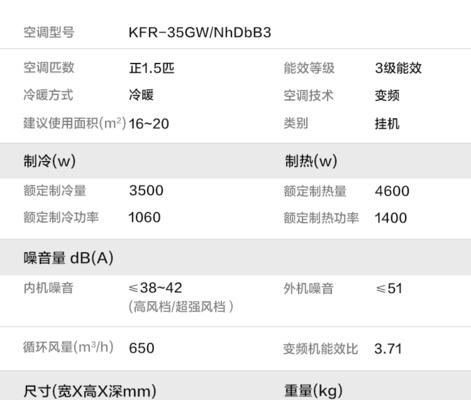
一、了解默认浏览器的概念及作用
默认浏览器是指在打开链接时自动使用的浏览器,它为我们提供了方便快捷的上网体验。通过将自己喜欢的浏览器设置为默认浏览器,我们可以更高效地进行网页浏览和信息搜索。
二、查看当前电脑上的默认浏览器
1.打开控制面板,点击"程序"。

2.在"程序"页面中,找到"默认程序"选项,并点击进入。
3.在"默认程序"页面中,找到"设置您计算机上的默认程序"的链接,并点击进入。
4.在"设置默认程序"的窗口中,可以查看当前电脑上的默认浏览器。

三、将浏览器设置为默认浏览器的方法
1.打开控制面板,点击"程序"。
2.在"程序"页面中,找到"默认程序"选项,并点击进入。
3.在"默认程序"页面中,找到"设置您计算机上的默认程序"的链接,并点击进入。
4.在"设置默认程序"的窗口中,找到你喜欢的浏览器,并点击选中。
5.点击"设置该程序为默认程序",然后点击"确定"。
四、可能遇到的问题及解决方法
1.找不到自己喜欢的浏览器:如果在默认程序列表中找不到自己喜欢的浏览器,可能是因为你还没有安装该浏览器。请先下载安装该浏览器,然后重复上述设置步骤即可。
2.设置后无效:如果你按照上述步骤设置了默认浏览器,但打开链接时仍然没有使用你喜欢的浏览器,可能是因为其他程序或设置的冲突。可以尝试重启电脑或检查其他相关设置,或者咨询专业人士进行解决。
五、
通过上述简单的设置步骤,我们可以将自己喜欢的浏览器设置为电脑上的默认浏览器。这样,在使用电脑时就可以更方便地打开链接,享受个性化的上网体验。希望本文能帮助到你,祝愉快的上网体验!
版权声明:本文内容由互联网用户自发贡献,该文观点仅代表作者本人。本站仅提供信息存储空间服务,不拥有所有权,不承担相关法律责任。如发现本站有涉嫌抄袭侵权/违法违规的内容, 请发送邮件至 3561739510@qq.com 举报,一经查实,本站将立刻删除。